Hvordan komprimere video for Vimeo offline og online
Vimeo er en kjent videodelingsplattform med funksjoner som live-streaming og videotilpasning. Brukere kan laste opp videoer, se, lage spillelister, lagre videoer og til og med kommentere andre videoer. I tillegg er Vimeo en annonsefri videodelingsplattform, noe som gjør den til en god plattform for å skape en fanbase. Denne plattformen er også kjent for sine videoer og kunstnerisk innhold av høy kvalitet. Dessuten er det at du kan få tilgang til det gratis, men det koster ekstra for Premium-funksjoner som lar deg laste opp tonnevis av videoer. Det er enkelt å laste opp videoer på Vimeo; den har imidlertid en maksimal størrelsesgrense. Så hvis du vil vite videokomprimering for Vimeo, les denne artikkelen fullstendig.
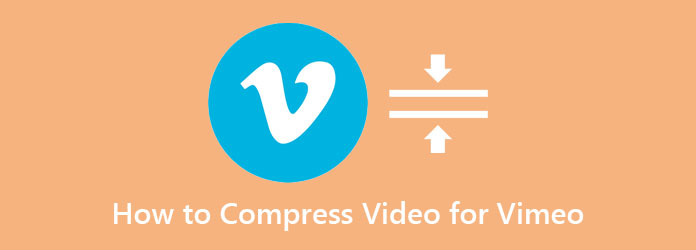
Del 1. Videokomprimering for Vimeo på datamaskin
Det er enklere å komprimere en video på en datamaskin ved å bruke det mest fremragende videokompressorverktøyet. Imidlertid er ikke alle nedlastbare applikasjoner gratis å bruke. Men ikke bekymre deg, for i denne delen vil vi lære deg hvordan du komprimerer videoer gratis ved å bruke det ultimate verktøyet.
Tipard Video Converter Ultimate
Tipard Video Converter Ultimate er det perfekte videokompressorverktøyet for deg. Den er fylt med mange avanserte redigeringsfunksjoner som du kan bruke til å forbedre videoen din. Ved å bruke videokompressorfunksjonen kan du komprimere videostørrelsen ved å justere videostørrelsen, formatet, oppløsningen og bithastigheten. Dessuten har Tipard Video Converter Ultimate en videokompressor, videovannmerkefjerner, fargekorrigering, GIF-maker og mer. Den støtter også alle video- og lydformater, som MP4, AVI, MKV, MOV, M4V, WebM, WMV og 500+ mer. I tillegg foretrekker mange nybegynnere å bruke dette verktøyet fordi det har et enkelt brukergrensesnitt. Det som til og med er fantastisk med dette verktøyet er at det produserer utdata av høy kvalitet.
Slik reduserer du videostørrelsen for Vimeo ved å bruke Tipard Video Converter Ultimate:
Trinn 1Først må du laste ned Tipard Video Converter Ultimate ved å klikke på Last ned knappen nedenfor for Windows eller Mac. Når den er lastet ned, kjør appen på datamaskinen.
Trinn 2Gå til Toolbox panelet på hovedgrensesnittet og velg Videokompressor alternativet.
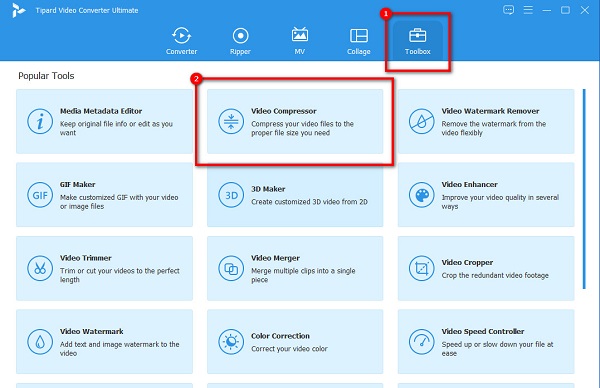
Trinn 3Deretter merker du av + sign-knappen for å laste opp videoen du vil komprimere. Du kan også dra-slipp videoen fra datamaskinfilene for å laste opp en video.
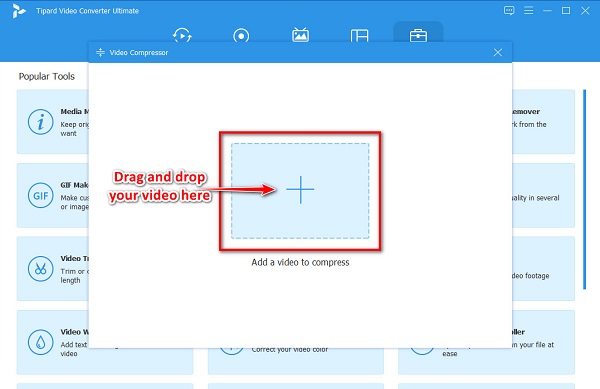
Trinn 4På det neste grensesnittet vil du se alternativene du kan bruke til å komprimere videoen din. I denne opplæringen vil vi justere størrelsen på videoen din. Klikk på opp/ned pil eller hold og dra de glidebryter til prosentandelen du ønsker å redusere.
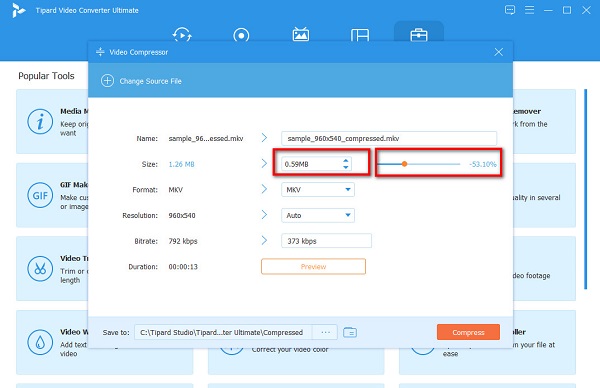
Trinn 5Til slutt kan du forhåndsvise videoen din hvis du vil. Og hvis du er fornøyd med videoutgangen, klikker du på Komprimer knappen for å fullføre prosessen.
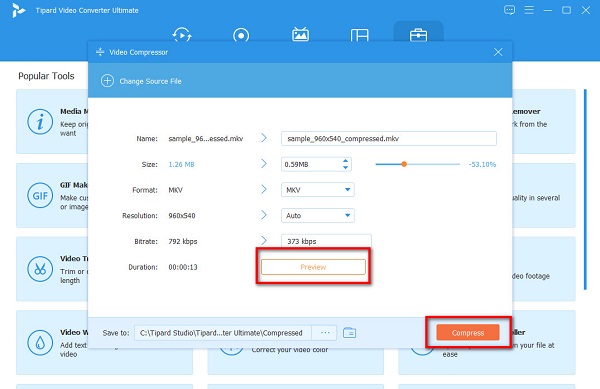
Deretter er det bare å vente i et par sekunder, så vil du se at den komprimerte videoen din er lagret i enhetsmappene dine.
Videokompressor
Videokompressor er en standard videokompressor som du kan bruke til å redusere størrelsen på videofilen. Ved å bruke denne applikasjonen kan du justere videoens bildestørrelse, bithastighet og format for å redusere størrelsen. I tillegg til det støtter den de vanligste filformatene, inkludert MPV, AVI, MOV, MKV og mer. Den kan også komprimere filene dine uten å miste kvaliteten på den. Den har imidlertid et brukergrensesnitt som er vanskelig å betjene, noe som gjør det vanskelig for nybegynnere å bruke det.
Slik komprimerer du videoer med videokompressor:
Trinn 1Last ned den nyeste versjonen av Videokompressor på datamaskinen, og åpne deretter appen.
Trinn 2Juster glidebryter på video Bitrate panel på programvarens hovedgrensesnitt for å komprimere videoen.
Trinn 3Og klikk deretter på Komprimer knappen i nedre høyre hjørne av grensesnittet for å avslutte prosessen.
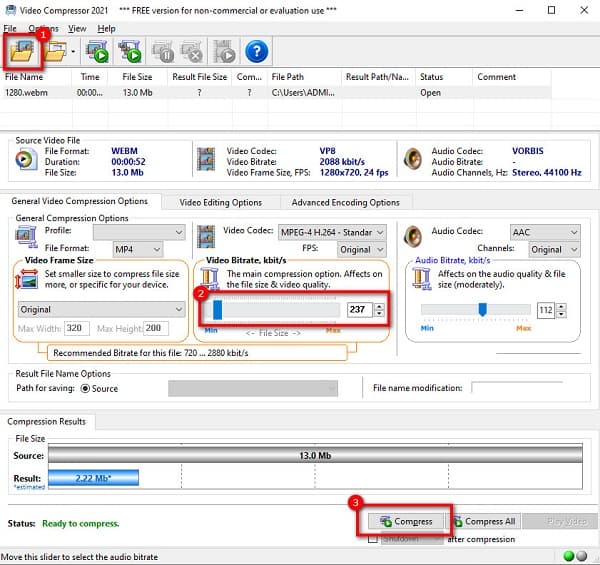
Del 2. Komprimer video for Vimeo Online
Du kan også bruke en online filkomprimering hvis du ikke ønsker å laste ned programmer på datamaskinen. Det er mange videokompressorer du kan finne på internett. Men ikke alle er gratis og trygge å bruke. Så i denne delen vil du kjenne de to mest utmerkede videokompressorene på nettet og vise deg detaljerte trinn for hvordan du bruker dem.
FreeConvert
FreeConvert er blant de kjente på nett videokompressorer som du kan finne på internett. Du kan få tilgang til denne nettapplikasjonen på nesten alle nettlesere, inkludert Google, Firefox og Safari. Dessuten bruker den en AI (Artificial Intelligence)-teknologi som automatisk komprimerer videoene dine. Den støtter også standard filformater, som MP4, AVI, MOV og MKV. I tillegg kan du også redusere størrelsen på videoen din ved å justere de avanserte alternativene og velge målstørrelsen du ønsker for videoen. Du trenger heller ikke være bekymret for sikkerheten til filene dine fordi FreeConvert er trygt og gratis å bruke. Den inneholder imidlertid mange irriterende annonser som kan være forstyrrende mens du komprimerer videoen. Likevel bruker mange fortsatt denne applikasjonen til å komprimere videoene sine.
Hvordan krympe filer for Vimeo ved hjelp av FreeConvert:
Trinn 1Åpne nettleseren og søk FreeConvert på søkefeltet. Deretter klikker du på hovedgrensesnittet Velg filer for å importere videoen du vil komprimere.
Trinn 2Etter å ha lastet opp videoen, klikk på Avanserte innstillinger alternativer for å velge målstørrelsen du vil ha for videoen. Juster glidebryteren til prosentandelen du ønsker, og klikk deretter på Bruk innstillinger knapp.
Trinn 3Til slutt klikker du på Komprimer nå knappen i nedre høyre hjørne av grensesnittet for å komprimere videoen.
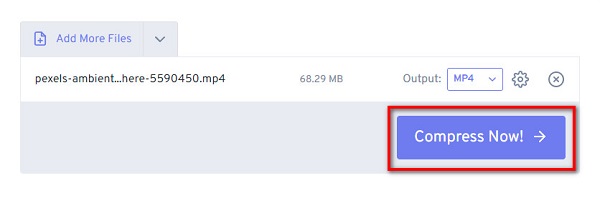
Clideo
Clideo er et annet verktøy du kan bruke til å komprimere videoen din gratis og trygt. Dessuten er det et nybegynnervennlig verktøy fordi det har et intuitivt brukergrensesnitt. I tillegg komprimerer Clideo automatisk videoene dine. Og hvis du vil legge til en undertekst til videoen din, har Clideo også en funksjon der du kan legge til undertekster til videoen din. Videre, til tross for det, har den en rask komprimeringsprosess selv om det er et online verktøy. Den støtter nesten alle vanlige filformater, inkludert MP4, WMV, MOV, VOB og AVI. Og hvis du vil sjekke forhåndsvisningen av videoen din, lar Clideo deg forhåndsvise den før du komprimerer videoen. Men ulempen med denne appen er at den har en langsom opplastingsprosess, noe som kan være upraktisk for mange brukere og etterlater et vannmerke på utdataene dine. Ikke desto mindre er det fortsatt et godt verktøy for å komprimere videoene du vil ha.
Slik reduserer du størrelsen på videoen din med Clideo:
Trinn 1Søk i nettleseren Clideo og gå til hovedsiden deres. Klikk deretter på Velg filer knappen på hovedbrukergrensesnittet for å laste opp videoen du vil komprimere.
Trinn 2Når videoen er lastet opp, Clideo vil automatisk redusere størrelsen på videoen din, og fortsett deretter til neste trinn.
Trinn 3Klikk på Last ned for å laste ned videoen til enheten. Og det er det! Du kan nå finne den komprimerte videoen på enheten din. Du kan også bruke dette verktøyet til komprimere videoer for WhatsApp.
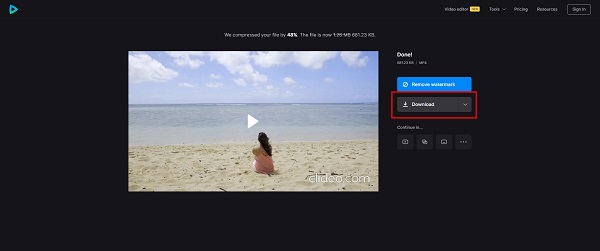
Del 3. Vanlige spørsmål om hvordan komprimere video for Vimeo
Kan jeg laste opp en 30-minutters video på Vimeo?
Nei. Du kan bare lage en 10-minutters video på Vimeo ved å bruke Vimeo Create. Du kan også sette opp videoen på skaperen og endre varigheten mellom «Varighet: Auto» og «Egendefinert».
Hvilket videoformat er best for Vimeo?
Vimeo aksepterer de fleste store videokodeker. De anbefaler imidlertid å bruke H.264 for bedre resultater. Et annet anbefalt format er High Profile H.264 i stedet for standardinnstillingene.
Hva er ulempen med Vimeo?
Ulempen med Vimeo sammenlignet med andre videodelingsplattformer er at den har færre visninger og lav status i Googles søkeresultater. Dessuten begrenser Vimeo den totale mengden lagringsplass du kan bruke.
konklusjonen
Hvis du leter etter videokomprimering for Vimeo, så presenteres de mest fremragende videokompressorene ovenfor. Det finnes også andre videokompressorverktøy som du kan bruke offline og online. Men hvis du vil ha en tapsfri komprimeringsprosess, Tipard Video Converter Ultimate er det beste verktøyet for deg.







